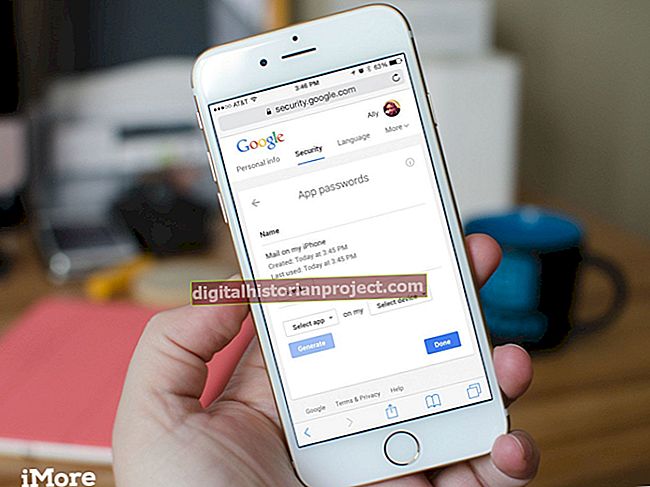Ang mga mensahe sa email ay maaaring maglaman ng isang kayamanan ng impormasyon kabilang ang mga contact, invoice at mga detalye ng imbentaryo, kaya malamang na ang mga email sa iyong inbox ay isang mahalagang bahagi ng iyong negosyo. Gayunpaman, mabilis na naipon ang mga mas matatandang email, at kung wala kang agarang pangangailangan para sa mga mensaheng ito, madali mong malilinaw ang lumalaking kalat sa iyong folder sa email. Iniimbak ng email sa pag-archive ang mga mensahe sa isang hiwalay na file at inaalis ang mga ito mula sa isang tinukoy na folder ng Outlook 2007. Awtomatikong nai-archive ng mga email ang mga email ng email gamit ang tampok na AutoArchive bilang default, ngunit maaari mong i-override ang tampok na ito at magsagawa ng isang manu-manong archive.
1
I-click ang "File" sa Outlook 2007 at piliin ang "Archive."
2
I-click ang "I-archive ang Folder na Ito at Lahat ng Mga Subfolder" mula sa window ng Archive.
3
I-click ang folder na nais mong i-archive, tulad ng iyong Inbox folder.
4
Magpasok ng isang petsa sa patlang na "Archive Items Older Than". Ang mga mensahe na naipadala o natanggap bago ang petsa na ito ay mai-archive.
5
Lagyan ng tsek ang "Isama ang Mga Item Sa 'Huwag Mag-AutoArchive' na Naka-check" kung nais mong i-override ang mga setting ng AutoArchive at i-archive ang lahat ng email, kasama ang mga mensahe na tinanggal ng tampok na AutoArchive.
6
I-click ang "Mag-browse" at pumili ng isang bagong file o lokasyon, o gamitin lamang ang mga default.
7
I-click ang "OK."